« Est-il possible d'effectué un partage de connexion USB d'un iPhone vers un appareil Windows ? »
- Thibaud, Communauté Apple
Bien sûr que oui. On vous présente dans cet article comment faire un partage de connexion sur iPhone vers PC via USB ! En transformant votre iPhone en point d'accès mobile, vous pouvez non seulement partager Internet facilement avec d'autres appareils, mais aussi surfer, socialiser et travailler en toute simplicité. Découvrons dès maintenant deux méthodes très simples !

Comment faire un partage de connexion sur iPhone vers PC via USB
Si vous voulez effectuer le partage de connexion USB de votre iPhone avec un ordinateur Windows, suivez les tutoriels détaillés ci-dessous sur Partage de connexion USB de l'iPhone et Partage de connexion en point d'accès/Wi-Fi de l'iPhone !
1 Partage de connexion USB de l'iPhone vers PC
Si vous voulez partager la connexion Internet de votre iPhone avec un ordinateur, suivez les étapes du tutoriel ci-dessous sur le Partage de connexion USB de l'iPhone :
Étape 1 : Accédez à Réglages > Partage de connexion, activez les options Données cellulaires et Partage de connexion.
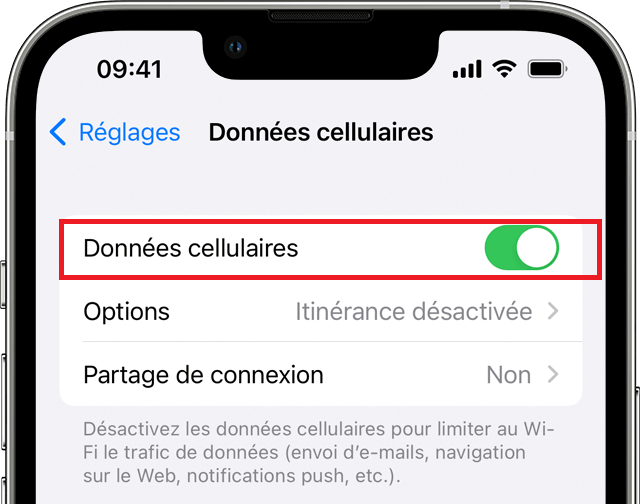
Étape 2 : Dans Partage de connexion, sélectionnez Autoriser les autres à se connecter.
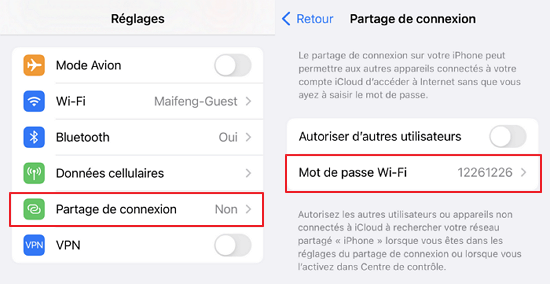
Étape 3 : Branchez l'iPhone sur l'ordinateur à l'aide d'un câble USB et assurez-vous de faire confiance à cet ordinateur.
Une fois que la méthode de partage de connexion par câble de cet iPhone est réussie, la barre d'état en haut de votre iPhone deviendra bleue et une icône de point d'accès apparaîtra, ce qui signifie que votre ordinateur est désormais connecté au réseau mobile de votre iPhone.
2 Partage de connexion iPhone via Wi-Fi/Bluetooth
En plus des méthodes de partage de connexion de l'iPhone mentionnées précédemment, nous pouvons également utiliser la fonction Partage de connexion iPhone via Wi-Fi/Bluetooth. Découvrons ensemble comment procéder !
Étape 1 : Accédez aux Réglages > Point d'accès personnel, activez les options Données cellulaires, Point d'accès personnel et Autoriser les autres à se connecter.
Étape 2 : Faites glisser vers le bas pour ouvrir le centre de contrôle, maintenez enfoncée la zone du coin supérieur gauche, assurez-vous que Données cellulaires, Wi-Fi et Bluetooth sont activés, et vérifiez que le point d'accès personnel est détectable.
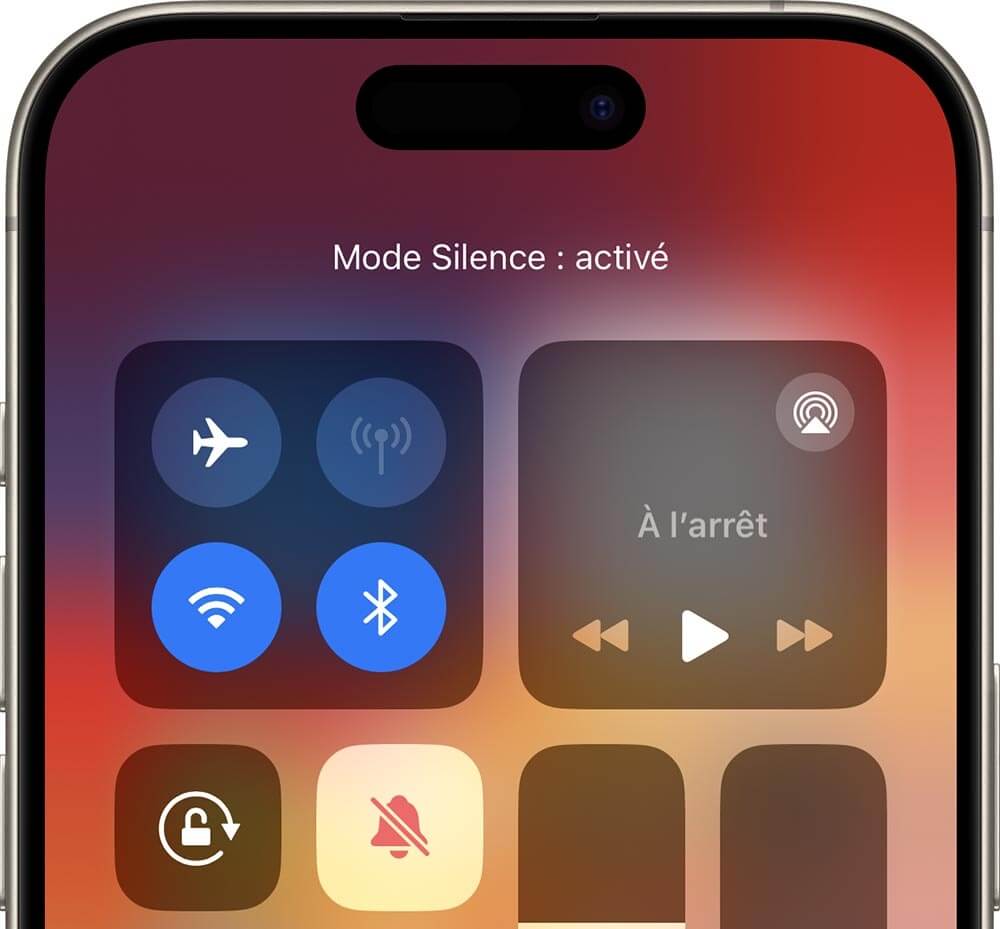
Étape 3 : Sur votre ordinateur, accédez aux paramètres Wi-Fi, sélectionnez le nom du point d'accès personnel de votre iPhone, saisissez le mot de passe et connectez-vous avec succès.
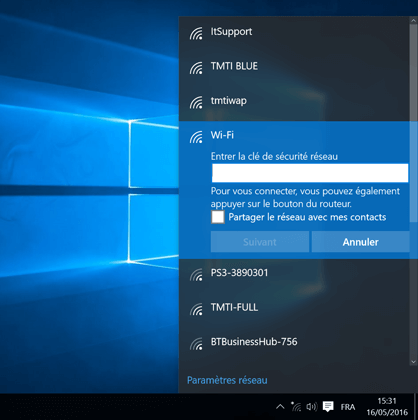
Après avoir suivi les étapes ci-dessus pour partager la connexion Internet de votre iPhone avec un ordinateur via Bluetooth, félicitations ! Vous avez réussi à partager la connexion Internet de votre iPhone. Si vous utilisez un Mac, vous verrez l'icône Wi-Fi devenir d'un bleu vif à l'écran, indiquant que la connexion est établie avec succès.
Que faire si votre iPhone ne fait pas le partage de connexion via USB vers PC ?
Si le point d'accès USB sur iPhone rencontre des problèmes de connexion, plusieurs raisons courantes et solutions sont possibles. Voici quelques méthodes que vous pouvez essayer pour résoudre ce problème :
Solutions possibles :
- Vérifier les réglages : Avant tout, assurez-vous que les paramètres de votre point d'accès personnel sur iPhone sont correctement configurés. Accédez à Réglages > Point d'accès personnel, vérifiez que l'option Autoriser les autres à se connecter est activée, et choisissez "Utiliser uniquement USB".
- Reconnecter : Parfois, débrancher puis rebrancher le câble USB peut résoudre les problèmes de connexion. Essayez cette méthode et observez si la connexion se rétablit.
- Redémarrer : Un redémarrage simple peut parfois résoudre les problèmes de connexion. Éteignez votre iPhone et votre ordinateur, puis redémarrez-les avant de tenter une nouvelle connexion.
- Mettre à jour le logiciel : Assurez-vous que votre iPhone et le système d'exploitation de votre ordinateur sont à jour, car les mises à jour logicielles peuvent parfois résoudre des problèmes de connexion.
- Changer de câble USB : Le problème peut parfois provenir du câble USB lui-même, peut-être est-il défectueux. Essayez d'utiliser un autre câble en bon état pour voir si la connexion s'établit.
- Pilotes : Si vous utilisez un ordinateur Windows, vérifiez que les pilotes iPhone appropriés sont installés. Essayez de les mettre à jour ou de les réinstaller avant de retenter la connexion.
- Réinitialiser les réglages réseau : Parfois, réinitialiser les paramètres réseau de l'iPhone peut résoudre les problèmes de connexion. Cette option se trouve dans Réglages > Général > Réinitialiser sur votre iPhone.
- Contacter le support Apple : Si les solutions précédentes ne fonctionnent pas, n'hésitez pas à contacter le support client d'Apple pour obtenir une assistance supplémentaire.
Conclusion
Voici les méthodes pour faire un partager de connexion de votre iPhone via USB vers PC. Ces astuces vous permettent de transformer facilement votre iPhone en point d'accès Wi-Fi mobile, facilitant ainsi le partage de la connexion avec d'autres appareils. Que ce soit pour le travail ou les loisirs, cette fonctionnalité peut rendre votre vie numérique plus pratique !





